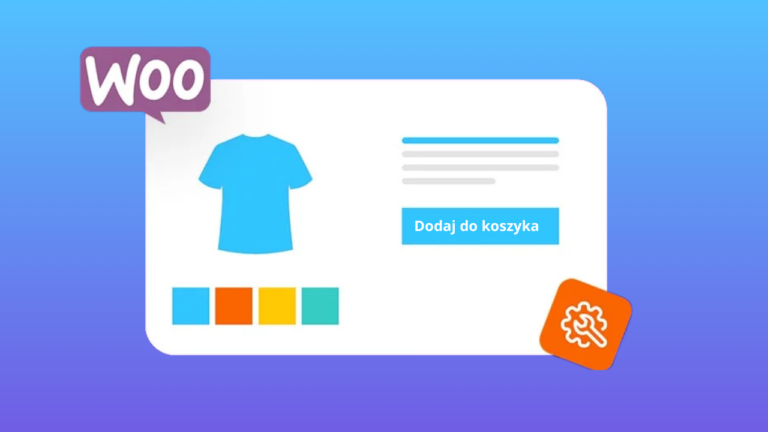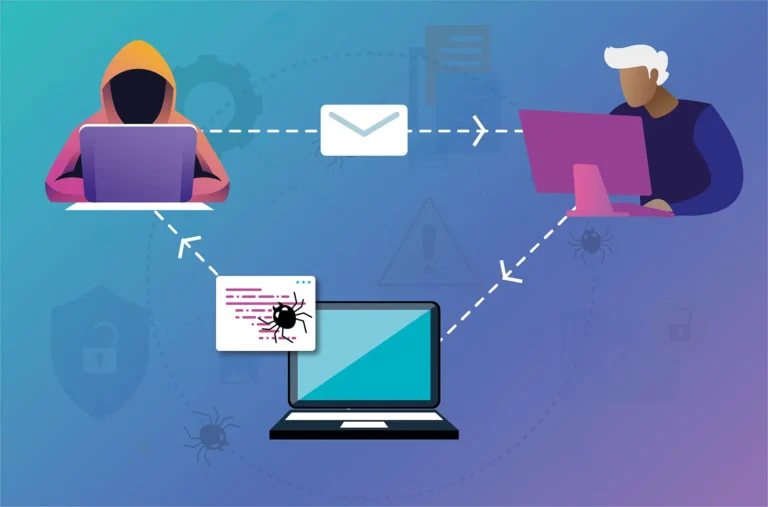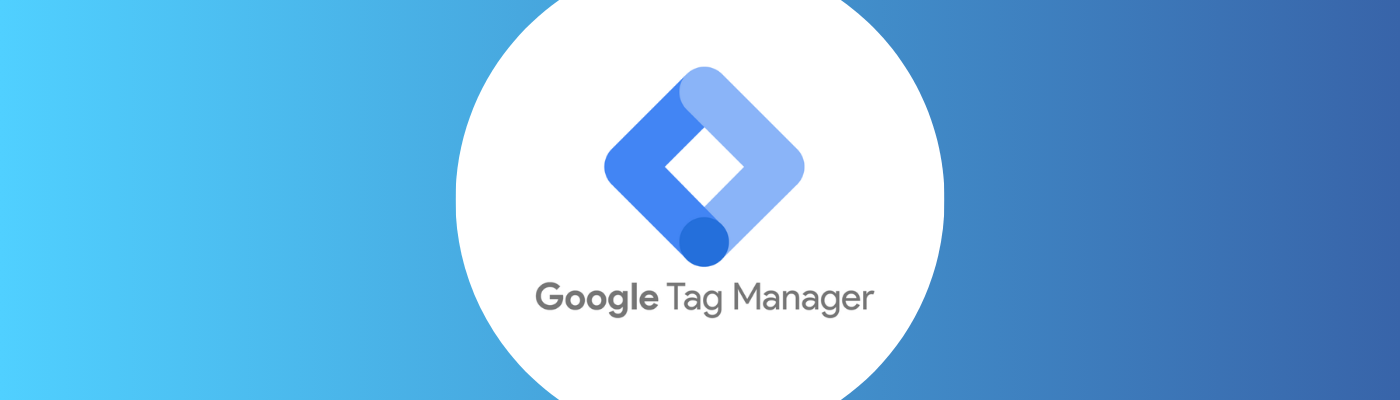
Po wdrożeniu niezbędnych funkcji, takich jak szybkość ładowania, responsywność i optymalizacja pod kątem wyszukiwarek, nadszedł czas na zintegrowanie narzędzi analitycznych i marketingowych. Usługi takie jak Google Analytics, Facebook Pixel czy Google Ads umożliwiają śledzenie ruchu, mierzenie skuteczności kampanii i wyświetlanie reklam. Jednak instalacja każdego z nich wymaga wklejenia odpowiedniego kodu na stronie, co dla osób bez doświadczenia programistycznego może stanowić wyzwanie. Na szczęście istnieje rozwiązanie w postaci Google Tag Managera, które ułatwia zarządzanie tagami i skryptami zewnętrznymi usług.
Czym jest Google Tag Manager?
Google Tag Manager to darmowe narzędzie, które upraszcza proces dodawania tagów HTML i JavaScript do witryny. Zamiast ręcznie wklejać kod na stronie, można dodawać tagi za pośrednictwem wizualnego interfejsu GTM. Po jednokrotnej integracji Menedżera Tagów z witryną, wszelkie nowe tagi są ładowane bezpośrednio z kontenera GTM, bez konieczności edytowania plików źródłowych strony.
Zalety korzystania z Google Tag Managera
Główną zaletą Google Tag Managera jest możliwość szybkiego dodawania tagów i skryptów zewnętrznych usług bez potrzeby ingerowania w kod strony. Ułatwia to zadanie osobom nieczującym się komfortowo z edycją kodu. Ponadto, GTM oferuje gotowe szablony tagów dla popularnych narzędzi, takich jak Google Analytics, znacznie upraszczając proces ich integracji.
Kolejną korzyścią jest centralizacja zarządzania tagami w osobnym interfejsie, niezależnie od panelu WordPress. To przydatne rozwiązanie, gdy mamy dedykowanego pracownika lub zespół od marketingu, którym chcemy przydzielić uprawnienia tylko do integracji narzędzi marketingowych, bez dostępu do wszystkich plików strony.
Potencjalne zagrożenia i środki ostrożności
Choć Google Tag Manager oferuje wiele zalet, należy pamiętać o kilku potencjalnych zagrożeniach. Ponieważ GTM działa jak swego rodzaju “tunel”, przez który przepływa dodatkowy kod do witryny, należy uważać, komu udzielamy dostępu do naszego kontenera. Aby zabezpieczyć się przed próbą wstrzyknięcia złośliwego kodu, można włączyć opcję wymagającą weryfikacji dwuetapowej przy dodawaniu niektórych tagów.
Innym aspektem wartym uwagi jest fakt, że Google Tag Manager może być blokowany przez odwiedzających, np. w wyniku instalacji niestandardowych filtrów do AdBlocka lub użycia przeglądarek blokujących zewnętrzne usługi. W takim przypadku, zablokowanie skryptu GTM uniemożliwi ładowanie wszystkich tagów i skryptów, które w ten sposób wywołujesz.
Stwórz kontener w Google Tag Managerze
Aby rozpocząć pracę z Google Tag Managerem, należy utworzyć konto i kontener dla swojej witryny. Proces ten przebiega następująco:
- Przejdź do Google Tag Managera i zaloguj się na swoje konto Google.
- Wybierz opcję “Utwórz konto”.
- Wprowadź nazwę swojej strony, wybierz kraj, a następnie nadaj nazwę kontenerowi (np. adres witryny).
- Jako “Platformę docelową” wybierz “Witryna internetowa”.
- Zapisz zmiany i zaakceptuj regulamin usługi.
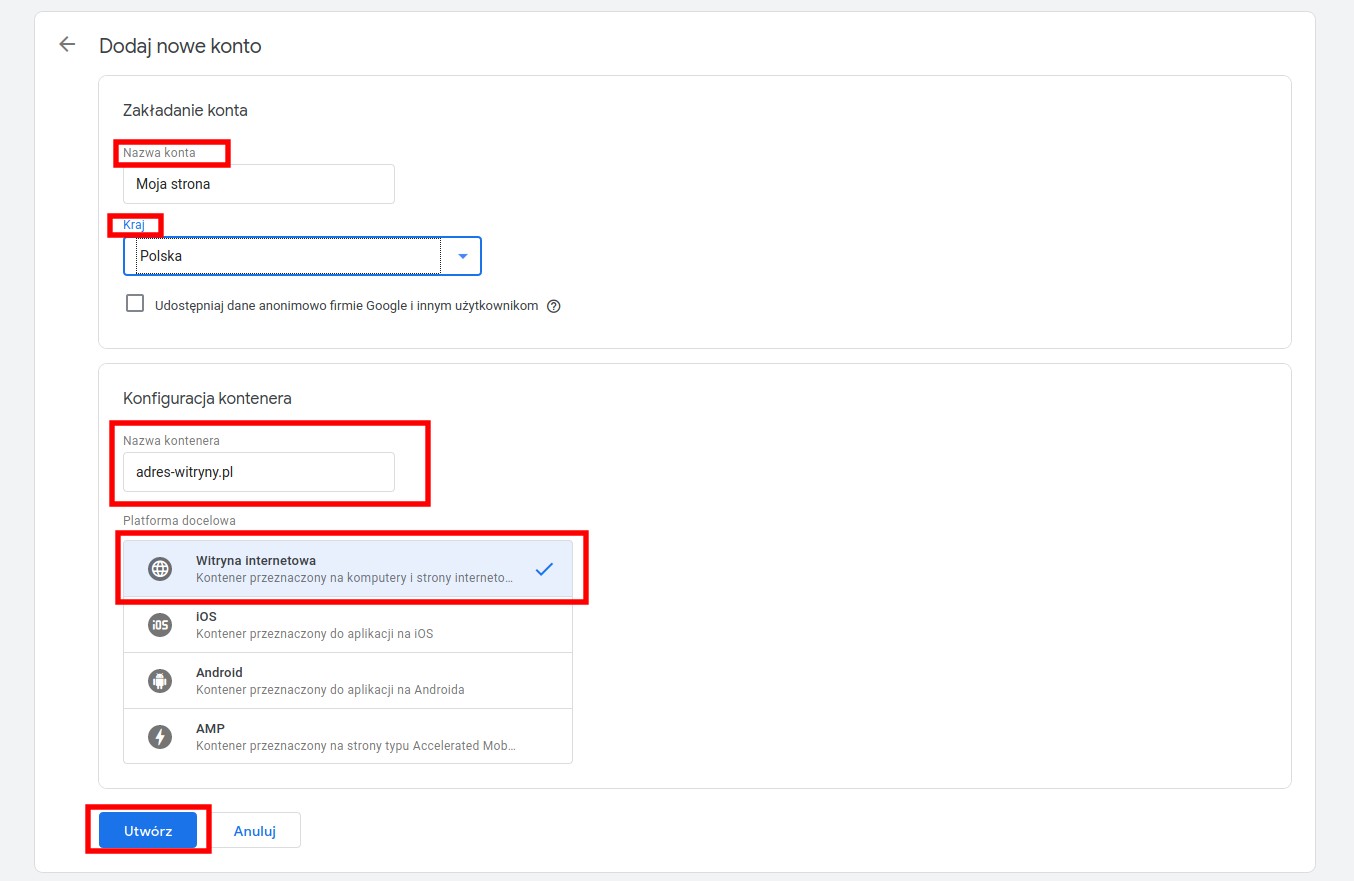
Po tych krokach otrzymasz kod, który musisz wstawić na swoją stronę w celu integracji Menedżera Tagów.
Zainstaluj Google Tag Managera w WordPressie
Kod otrzymany od Google Tag Managera składa się z dwóch fragmentów – jeden musi zostać umieszczony w sekcji <head>, a drugi w sekcji <body> strony. Istnieją trzy sposoby na dokonanie tej integracji w WordPressie:
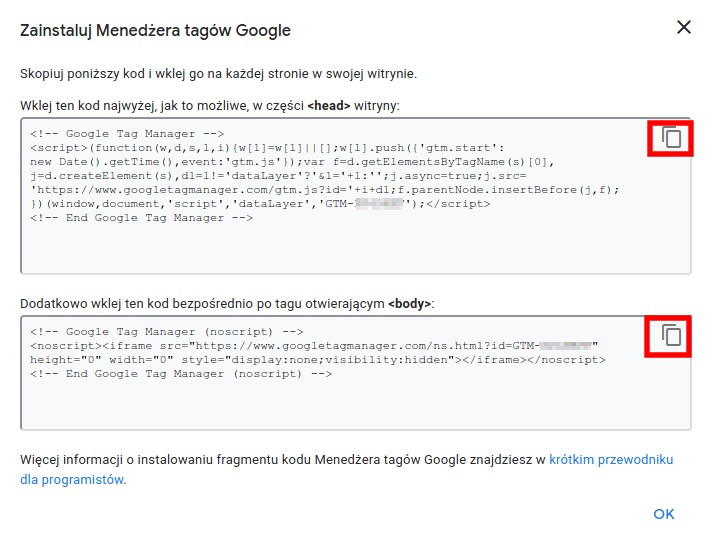
Ręczna integracja (zalecane)
Ten sposób polega na stworzeniu motywu potomnego i edycji pliku header.php. Po znalezieniu w kodzie sekcji <head> i <body>, należy wkleić odpowiednie fragmenty kodu GTM tuż po tych znacznikach. Następnie plik header.php należy przekopiować na serwer za pomocą klienta FTP.
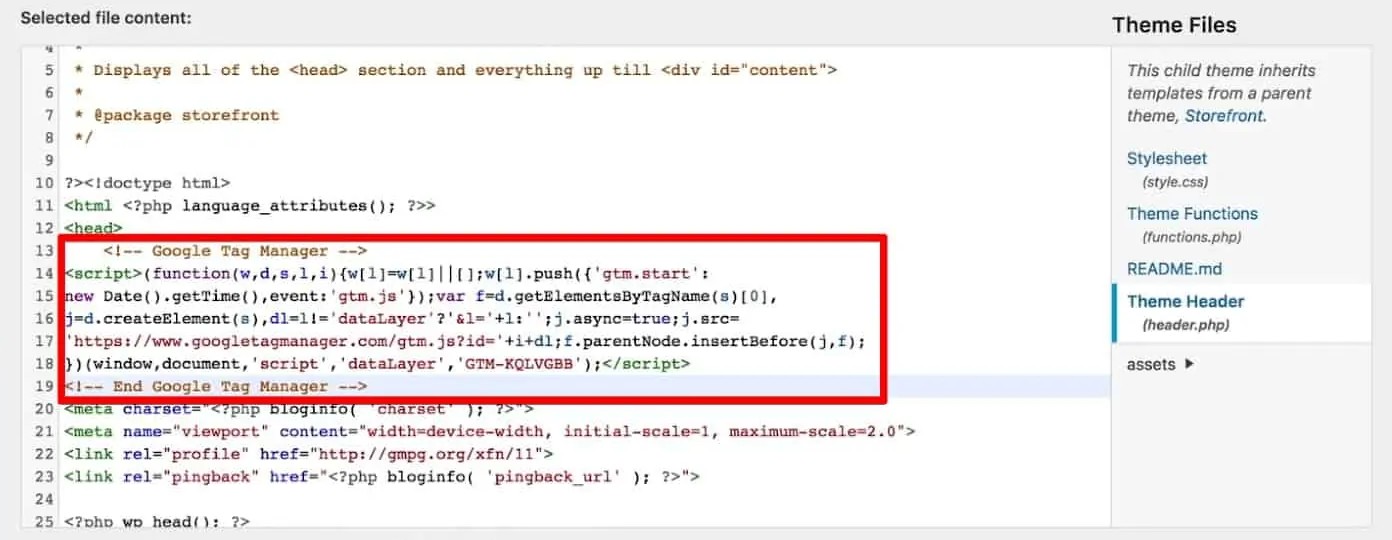
Użycie motywu potomnego zapewni, że wprowadzone zmiany przetrwają aktualizację motywu rodzica.
Wtyczka Insert Headers and Footers
Alternatywnym rozwiązaniem jest skorzystanie z wtyczki Insert Headers and Footers, która pozwala dodać dowolny kod HTML lub JavaScript do sekcji <head> lub <body> bez edytowania plików motywu. Jednak należy pamiętać o potencjalnych zagrożeniach związanych z lukami bezpieczeństwa we wtyczkach umożliwiających wstawianie kodu.
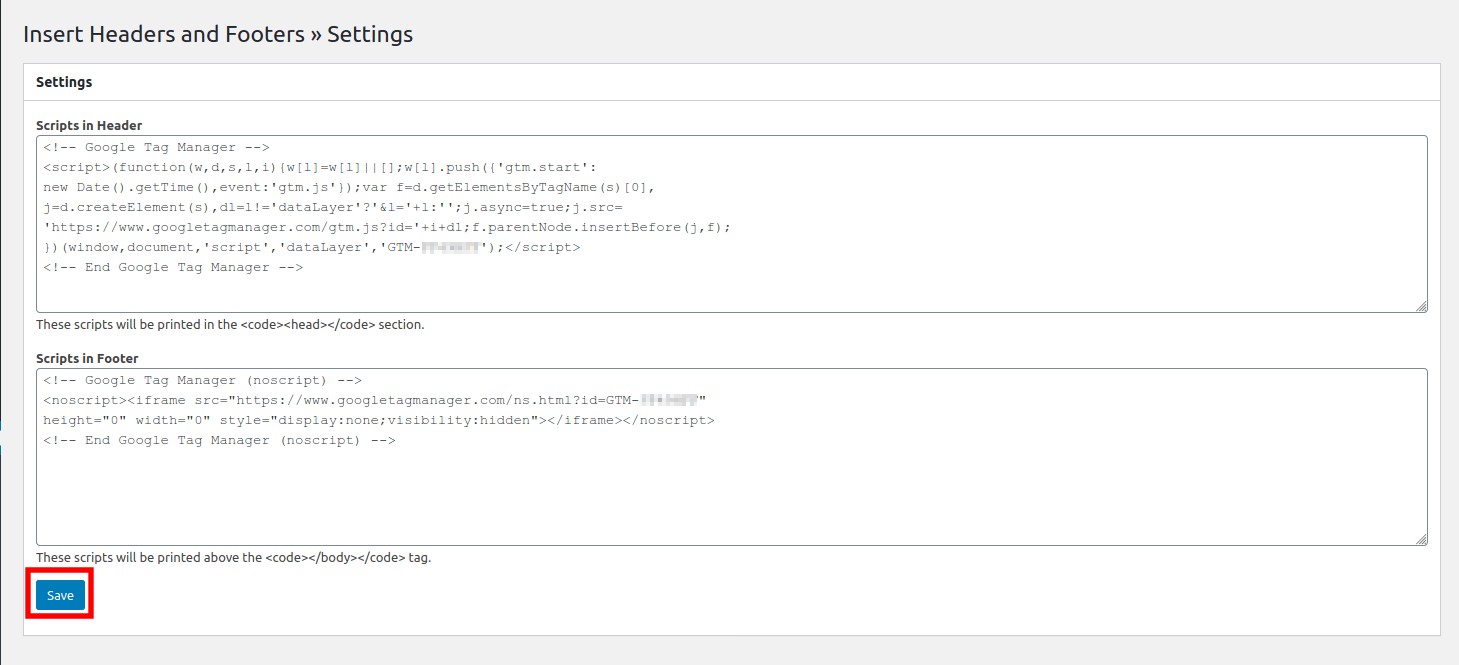
Wtyczka Google Tag Manager for WordPress
Jeszcze innym sposobem jest wykorzystanie wtyczki Google Tag Manager for WordPress. Po jej zainstalowaniu i aktywacji wystarczy wpisać identyfikator swojego kontenera GTM w ustawieniach wtyczki. Wtyczka samodzielnie doda kod na stronie.
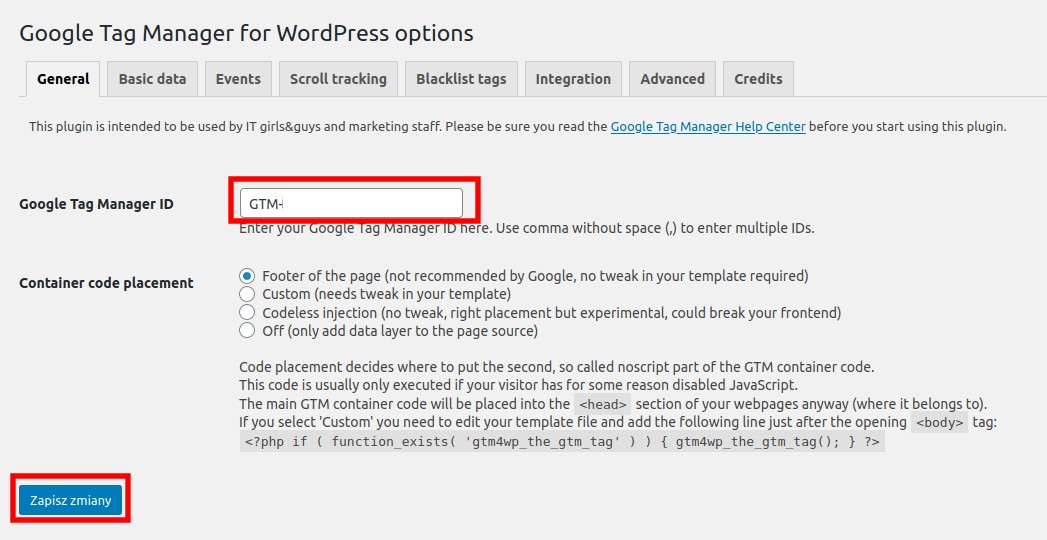
Dodaj swoje tagi i skrypty przez Google Tag Managera
Po pomyślnej integracji Google Tag Managera z witryną, możesz przystąpić do dodawania tagów i skryptów zewnętrznych usług. Przyjrzyjmy się temu procesowi na przykładzie Google Analytics:
Wejdź do swojego kontenera w Google Tag Managerze i kliknij “Dodaj nowy tag”.
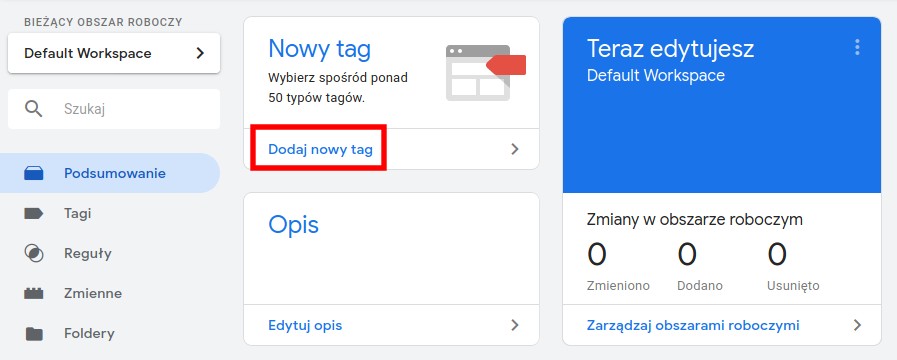
Nadaj tagowi nazwę (np. “Google Analytics”) i wybierz opcję “Google Analytics – Universal Analytics” z menu konfiguracji tagu.
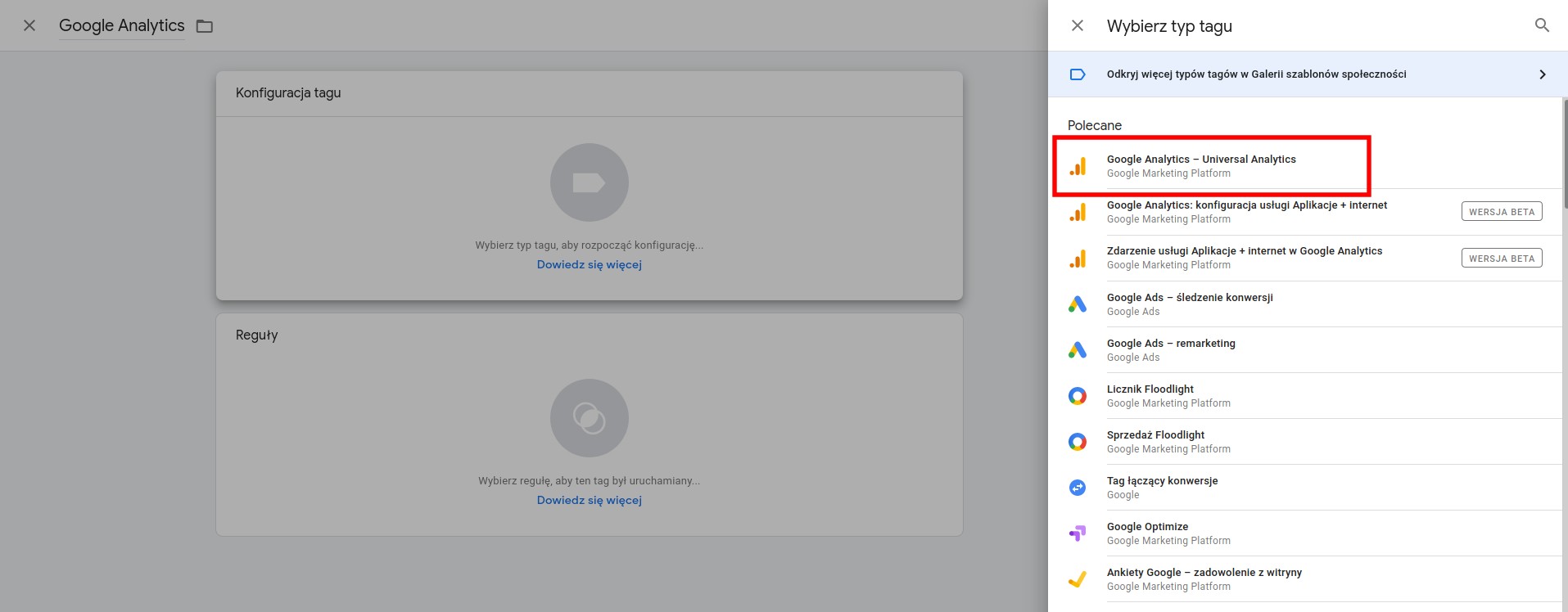
Wypełnij pole “Identyfikator śledzenia” swoim identyfikatorem konta Google Analytics.
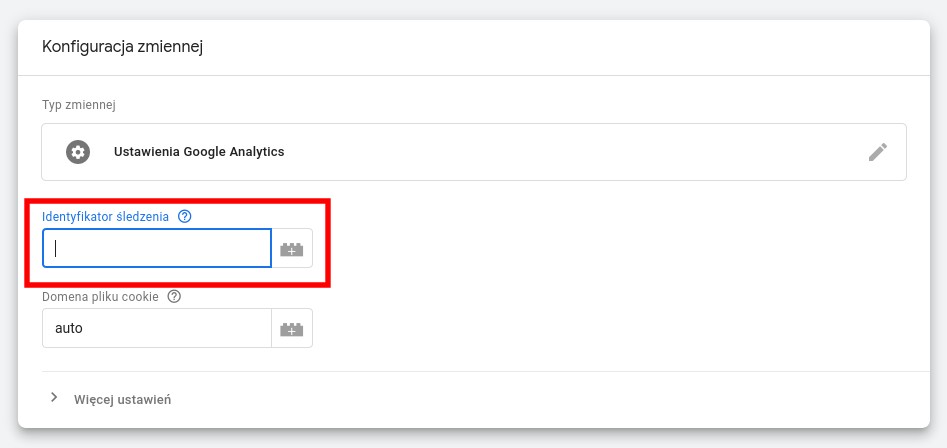
Wybierz regułę “All pages”, aby tag ładował się na wszystkich stronach witryny.
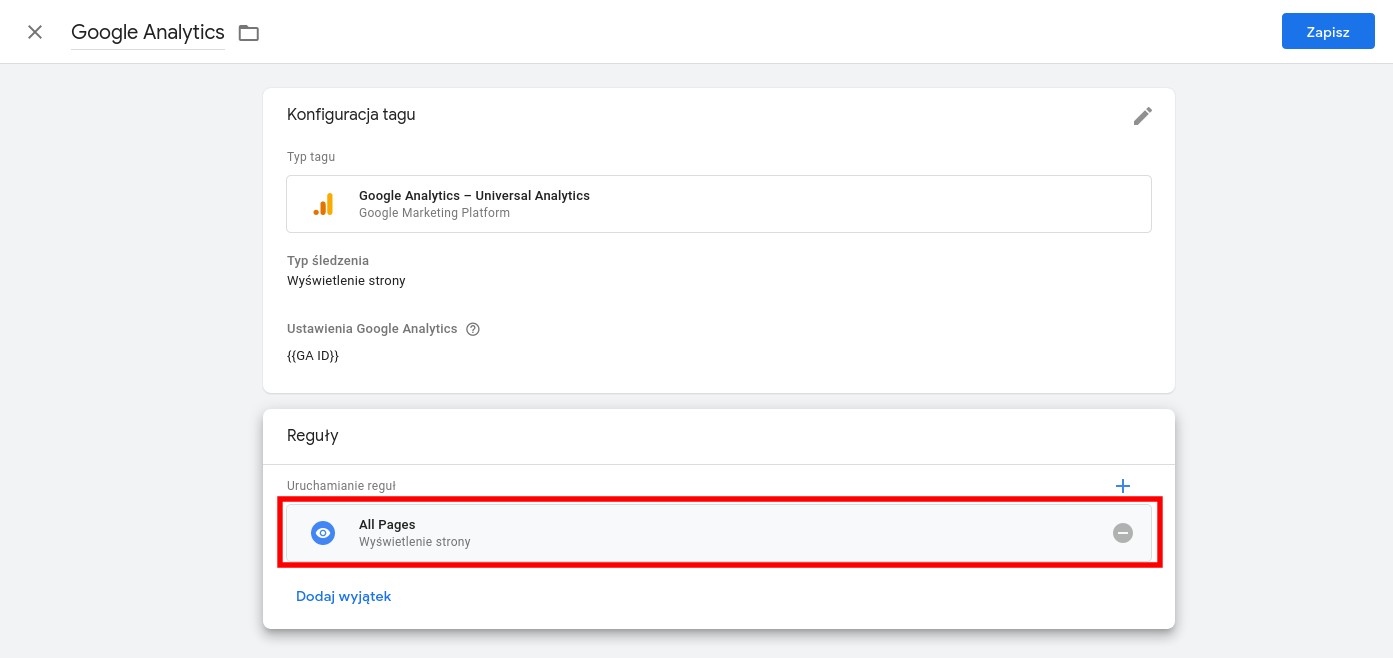
Zapisz zmiany i opublikuj tag, klikając przycisk “Prześlij” i “Opublikuj”.
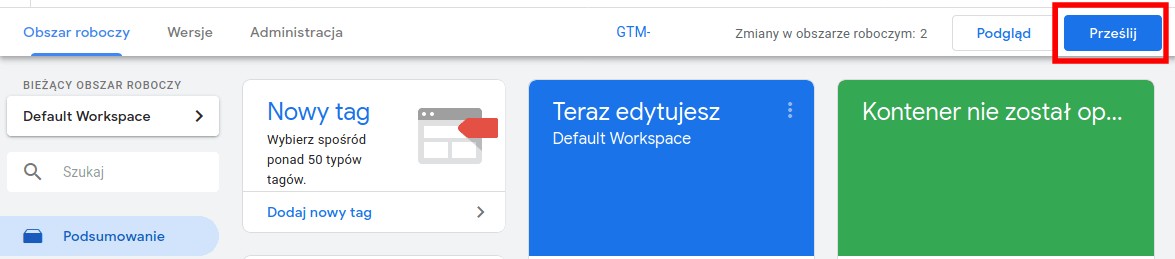
W ten sam sposób możesz dodawać kolejne tagi na swoją stronę, np. Facebook Pixel czy Google Ads.
Sklep na WordPress Tag Manager Podsumowanie
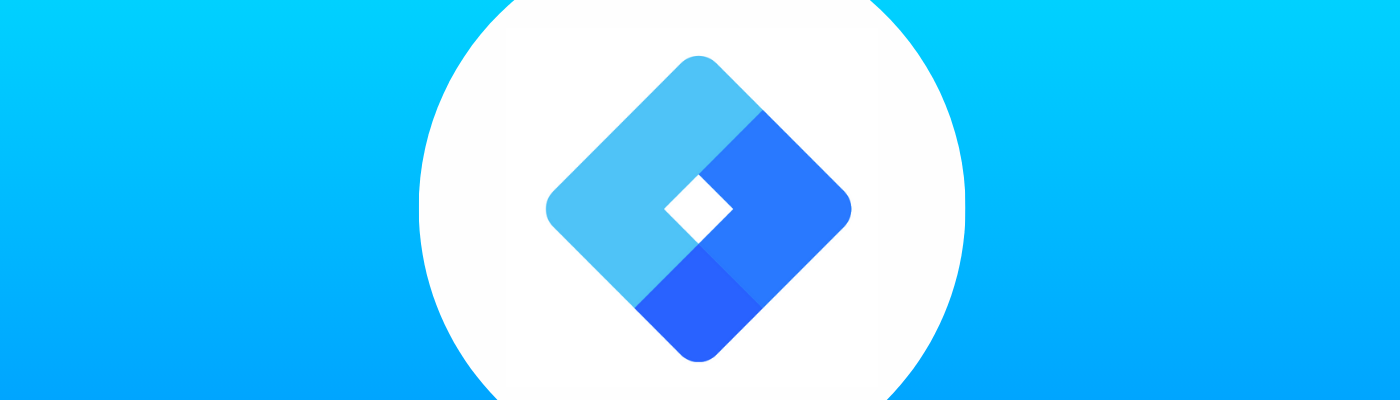
Google Tag Manager to potężne narzędzie, które znacznie ułatwia zarządzanie tagami i skryptami zewnętrznych usług na stronie WordPress. Dzięki wizualnemu interfejsowi i gotowym szablonom tagów, proces integracji narzędzi analitycznych i marketingowych staje się znacznie prostszy, nawet dla osób bez doświadczenia programistycznego. Jednak należy pamiętać o potencjalnych zagrożeniach i stosować odpowiednie środki ostrożności, takie jak weryfikacja dwuetapowa przy dodawaniu tagów czy korzystanie z motywów potomnych podczas ręcznej integracji.
Niezależnie od wybranej metody instalacji, Google Tag Manager z pewnością usprawni zarządzanie sklepem na WordPress, umożliwiając łatwe śledzenie ruchu, mierzenie skuteczności kampanii i wyświetlanie reklam. To kluczowe elementy w skutecznej optymalizacji i rozwoju sklepu internetowego.